La llegada de iOS 13 nos trajo muchas novedades que pasaron desapercibidas. Entre ellas, poder cerrar automáticamente las pestañas de Safari.
Si eres una persona que navega frecuentemente por la web (vamos, ¡todos lo hacemos!) probablemente te hayas dado cuenta de la cantidad de pestañas abiertas que tienes en Safari. Esto, en ocasiones, puede resultar un tanto molesto para las personas que deseamos tener todo en orden.
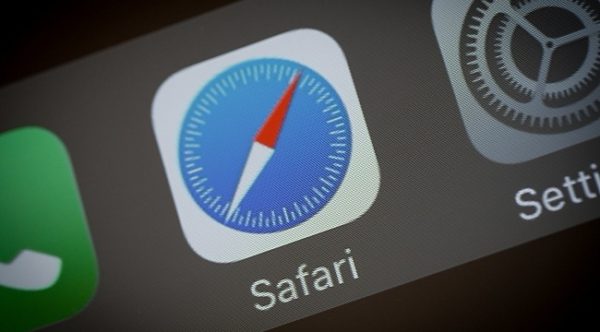
Antes de la llegada de iOS 13, la única posibilidad era quitarlas de golpe. Sin embargo, ahora hay una nueva función que facilita esta tarea. Básicamente, nos permite cerrar automáticamente las pestañas de Safari cada cierta frecuencia. ¡Aprende a hacerlo! Es muy sencillo.
¿Cómo puedo cerrar automáticamente las pestañas de Safari?
A estas alturas, es probable que quieras saber cómo hacerlo. Pues bien, esta configuración es muy sencilla y no te demandará más de unos minutos.
En primer lugar, debes dirigirte hacia Ajustes. Cuando estés allí, debes proceder hacia Safari e ingresar en el apartado Cerrar pestañas. Una vez te encuentres allí, verás que aparece la frecuencia con la que quieres que se produzca una limpieza.
De forma predeterminada, viene activada la opción Manualmente (que hace que tú seas quien se deba ocupar de esta tarea). Pues bien, cámbialo a la variante que te apetezca. Quizás sea una buena opción comenzar con un día, para ver si la configuración para cerrar pestañas automáticamente en Safari te sienta bien.
De esta manera, iOS 13 demuestra no ser solamente un lavado de cara exterior hacia el sistema de Apple. Si bien, por ejemplo, el modo oscuro tuvo éxito, generando una estética cada vez más utilizada por los usuarios, esta característica un tanto oculta permite agilizar tiempos en nuestras tareas diarias.
Y tú… ¿usarás la función para cerrar automáticamente las pestañas de Safari en iOS 13? Desde nuestra postura, nada mejor que tener ordenado nuestro navegador favorito. Recuerda que, en caso de que se hayan eliminado, siempre puedes proceder a buscarlas en el historial. De todas maneras, tu dispositivo te agradecerá la mejora en el rendimiento de mantener una limpieza adecuada.